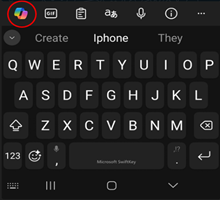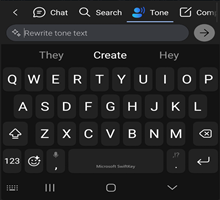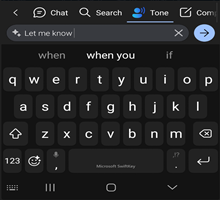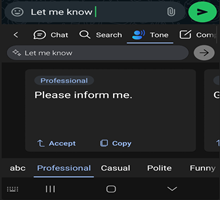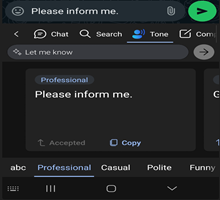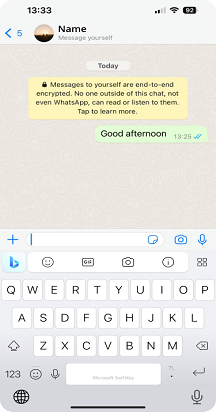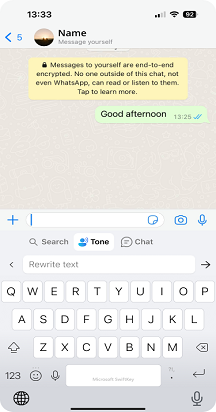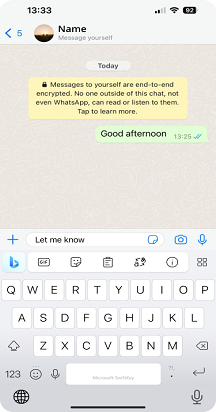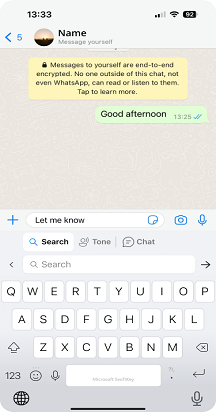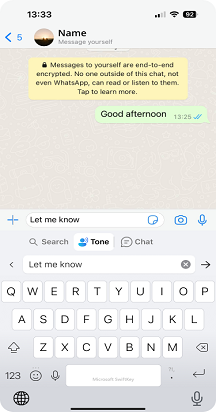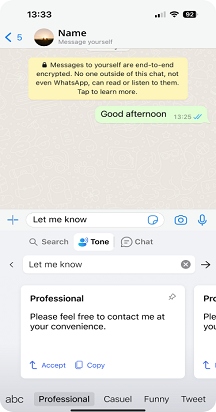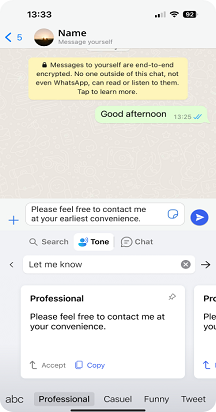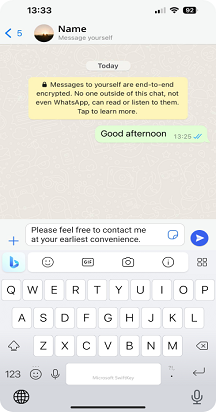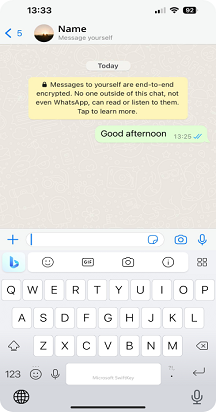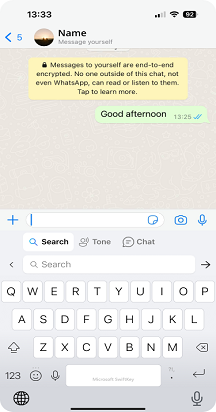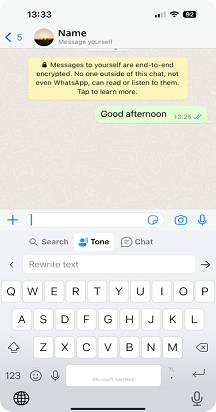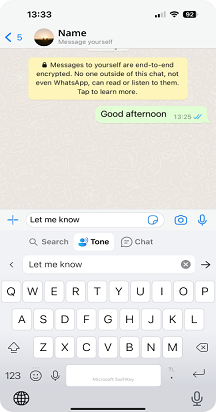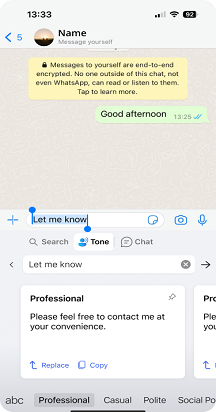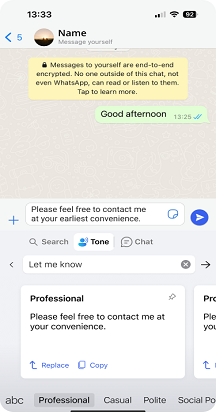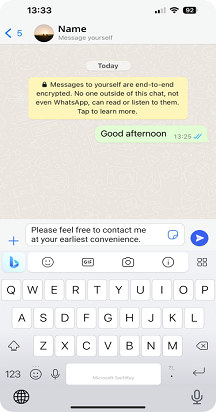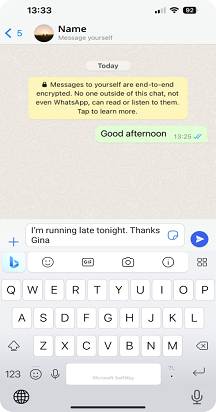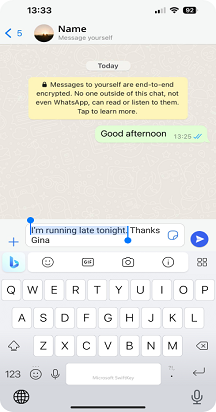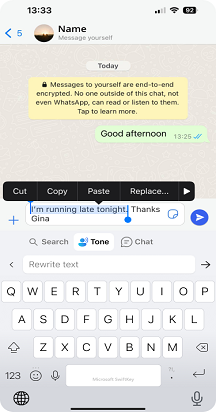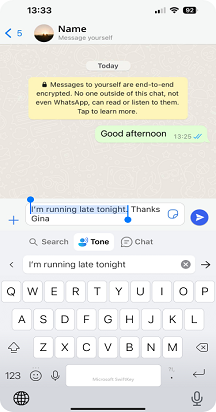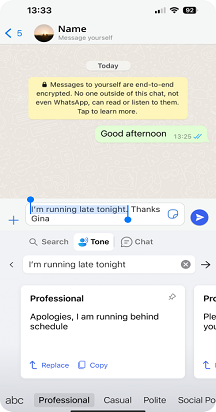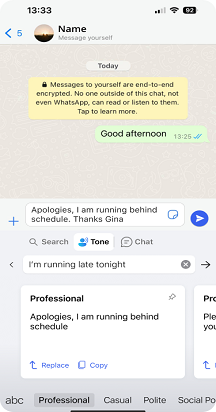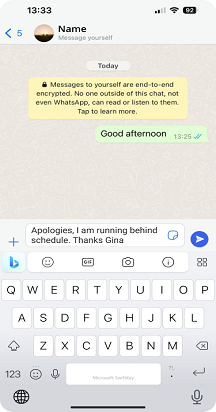Uzbuđeni smo što možemo da predstavimo našu novu funkciju tona na Microsoft SwiftKey tastaturi. Funkcija tona podržava više jezika. Trudimo se da pružimo najbolji mogući utisak pri radu, ali imajte na umu da možda postoje neke varijacije u kvalitetu za različite jezike. Cenimo vaše razumevanje i strpljenje.
Ton Funkcija tona vam omogućava da promenite ton teksta koji ste uneli u polje za unos. Ona koristi veštačke inteligencije kako bi pomogla korisnicima da poboljšaju pisanje predlažući alternativne reči i preurediti rečenice. Funkcija tona je razvijena uz MS RAI Standard zahtevima.
Imamo tonove "Professional", "Casual", "Učtiv" i "Social Post".
1. Šta je ton za Microsoft SwiftKey tastaturu?
Kada unesete tekst ili poruku u polje za unos pomoću funkcije Ton, funkcija AI će ponovo nazvati tekst i pružiti vam izbore različitim tonovima.
2. Kako se koristi ton?
Na traci sa alatkama dodirnite ikonu Copilot i moći ćete da prikažete opciju "Ton".
Kako se koristi ton na tri različita načina
Promena tona sa tekstom u polju za unos:
-
Otvorite SwiftKey tastaturu.
-
Otkucajte neki tekst u polju za unos.
-
Dodirnite ikonu Copilot, odaberite stavku "Ton" i tekst će se automatski pojaviti u polju za unos "Ton (Ponovo napiši tekst)".
-
Dodirnite ->.
-
Biće vam dati drugačiji ton, kao što su "Profesionalac", "Neformalno", "Učtivo" i "Društvena objava".
-
Dodirom na dugme Prihvati zameniće tekst u aplikaciji ažuriranim tekstom tona. Takođe možete da koristite stavku Kopiraj kako biste u aplikaciji mogli da nalepite tekst gde god da vam je potreban.
Ton bez teksta u polju za unos:
-
Dodirnite ikonu Copilot na traci sa alatkama, a zatim izaberite stavku Ton.
-
Sada unesite tekst u polje (Ponovo napiši tekst) i dodirnite ->.
-
Biće vam dati drugačiji ton, kao što su "Profesionalac", "Neformalno", "Učtivo" i "Društvena objava".
-
Dodirom na dugme Prihvati zameniće tekst u aplikaciji ažuriranim tekstom tona. Takođe možete da koristite stavku Kopiraj kako biste u aplikaciji mogli da nalepite tekst gde god da vam je potreban.
Ton za izabrani tekst:
-
Unesite neki tekst u polje za unos i izaberite deo teksta.
-
Dodirnite ikonu Copilot i odaberite stavku Ton.
-
Tekst koji ste prethodno izabrali automatski će se dodati u ton. Možete da dodirnete na -> da biste dobili prepise teksta.
-
Moći ćete da prikažete novi tekst da biste zamenili originalni tekst u izabranom polju za unos.
-
Biće vam dati drugačiji ton, kao što su "Profesionalac", "Neformalno", "Učtivo" i "Društvena objava".
-
Dodirom na dugme Prihvati zameniće tekst u aplikaciji ažuriranim tekstom tona. Takođe možete da koristite stavku Kopiraj kako biste u aplikaciji mogli da nalepite tekst gde god da vam je potreban.
*Ako imate problema prilikom učitavanja rezultata, zahtevamo da zatvorite i ponovo otvorite ili dodirnite i pokušate ponovo*.
Napomena: Da biste koristili funkcije tona i ćaskanja, morate da se prijavite pomoću Microsoft naloga.
Napomena: "Nove Copilot funkcije su dostupne za preuzimanje iz Google Play prodavnice. Ako SwiftKey dobili unapred instalirane na uređaju, nove funkcije možda neće funkcionisati. Obratite se proizvođaču telefona. Izvinjavam se zbog neprijatnosti."
Uzbuđeni smo što možemo da predstavimo našu novu funkciju tona na Microsoft SwiftKey tastaturi. Funkcija tona podržava više jezika. Trudimo se da pružimo najbolji mogući utisak pri radu, ali imajte na umu da možda postoje neke varijacije u kvalitetu za različite jezike. Cenimo vaše razumevanje i strpljenje.
Ton Funkcija tona vam omogućava da promenite ton teksta koji ste uneli u polje za unos. Ona koristi veštačke inteligencije kako bi pomogla korisnicima da poboljšaju pisanje predlažući alternativne reči i preurediti rečenice.
Imamo tonove "Professional", "Casual", "Učtiv" i "Social Post".
1. Šta je ton za Microsoft SwiftKey tastaturu?
Kada unesete tekst ili poruku u polje za unos pomoću funkcije Ton, funkcija AI će ponovo nazvati tekst i pružiti vam izbore različitim tonovima.
2. Kako se koristi ton?
Na traci sa alatkama dodirnite ikonu Copilot i moći ćete da prikažete opciju "Ton".
Kako se koristi ton na tri različita načina
Promena tona sa tekstom u polju za unos:
-
Otvorite SwiftKey tastaturu.
-
Otkucajte neki tekst u polju za unos.
-
Dodirnite ikonu Copilot, odaberite stavku "Ton" i tekst će se automatski pojaviti u polju za unos "Ton (Ponovo napiši tekst)".
-
Dodirnite .
-
Biće vam dati drugačiji ton, kao što su "Profesionalac", "Neformalno", "Učtivo" i "Društvena objava".
-
Dodirom na dugme Prihvati zameniće tekst u aplikaciji ažuriranim tekstom tona. Takođe možete da koristite stavku Kopiraj kako biste u aplikaciji mogli da nalepite tekst gde god da vam je potreban.
Ton bez teksta u polju za unos:
-
Dodirnite ikonu Copilot na traci sa alatkama, a zatim izaberite stavku Ton.
-
Sada unesite tekst u polje (Ponovo napiši tekst) i dodirnite ->.
-
Biće vam dati drugačiji ton, kao što su "Profesionalac", "Neformalno", "Učtivo" i "Društvena objava".
-
Dodirom na dugme Zameni zameniće tekst u aplikaciji ažuriranim tekstom tona. Takođe možete da koristite stavku Kopiraj kako biste u aplikaciji mogli da nalepite tekst gde god da vam je potreban.
Ton za izabrani tekst:
-
Unesite neki tekst u polje za unos i izaberite deo teksta.
-
Dodirnite ikonu Copilot i odaberite stavku Ton.
-
Tekst koji ste prethodno izabrali automatski će se dodati u ton. Možete da dodirnete na -> da biste dobili prepise teksta.
-
Moći ćete da prikažete novi tekst da biste zamenili originalni tekst u izabranom polju za unos.
-
Biće vam dati drugačiji ton, kao što su "Profesionalac", "Neformalno", "Učtivo" i "Društvena objava".
-
Dodirom na dugme Zameni zameniće tekst u aplikaciji ažuriranim tekstom tona. Takođe možete da koristite stavku Kopiraj kako biste u aplikaciji mogli da nalepite tekst gde god da vam je potreban.
*Ako imate problema u tonu, zahtevamo da zatvorite i ponovo otvorite ili dodirnite i pokušate ponovo.
Napomena: Da biste koristili funkcije tona i ćaskanja, morate da se prijavite pomoću Microsoft naloga.
Napomena: "Nove Copilot funkcije su dostupne za preuzimanje sa Apple App Store. Ako SwiftKey dobili unapred instalirane na uređaju, nove funkcije možda neće funkcionisati. Obratite se proizvođaču telefona. Izvinjavam se zbog neprijatnosti."